Πώς να επεξεργαστείτε το αρχείο Hosts στα Windows 10

Υπάρχει ένας εύκολος τρόπος και ένας σκληρός τρόπος για να επεξεργαστείτε το αρχείο hosts στα Windows 10. Σε αυτό το άρθρο, θα σας δείξουμε και τα δύο.
Εάν είστε κανονικός αναγνώστης groovyPost, ξέρετεότι το DNS μεταφράζει ονόματα τομέα όπως groovyPost.com σε διευθύνσεις IP όπως 104.24.11.25. Αλλά ξέρατε ότι υπάρχει ένα αρχείο στον υπολογιστή σας Windows 10 που μπορεί να το παρακάμψει; Ονομάζεται αρχείο host σας και σας επιτρέπει να αντιστοιχίσετε συγκεκριμένα ονόματα τομέα σε μια διεύθυνση IP της επιλογής σας. Το αρχείο HOSTS επηρεάζει μόνο τον υπολογιστή σας, επομένως μπορείτε να το χρησιμοποιήσετε για να δημιουργήσετε προσαρμοσμένες διευθύνσεις URL για διευθύνσεις IP στο δίκτυό σας ή μπορείτε να το χρησιμοποιήσετε για να ανακατευθύνετε συγκεκριμένους ιστότοπους.
Όπως μπορείτε να φανταστείτε, μπορείτε να επεξεργαστείτε το αρχείο HOSTSεύκολα να σπάσει το διαδίκτυο αν έχει τροποποιηθεί λανθασμένα ή κακόβουλα. Έτσι, δεν είναι ιδιαίτερα εύκολο να επεξεργαστεί ένας κανονικός χρήστης. Αυτό είναι ένα καλό πράγμα. Αλλά αν θέλετε να αλλάξετε σκόπιμα το αρχείο HOSTS σας, εδώ είναι πώς.
Επεξεργαστείτε το αρχείο κεντρικού υπολογιστή Windows 10 ως διαχειριστή
Το αρχείο HOSTS συνήθως αποθηκεύεται σε απλό κείμενοαρχείο στο φάκελο System των Windows και μπορεί να τροποποιηθεί για διάφορες περιπτώσεις χρήσης. Ένας ειδικός λόγος που επεξεργάστηκα το αρχείο Host στο παρελθόν ήταν να αποκλείσω κάποιους δικτυακούς τόπους όταν απεικόνισα υπολογιστές για ένα τοπικό γυμνάσιο. Αυτός ήταν ίσως ένας από τους καλύτερους και ευκολότερους τρόπους που θα μπορούσα να εξασφαλίσω ότι οι φοιτητές δεν φόρτωσαν μη εξουσιοδοτημένους ιστότοπους όπως το Facebook ή το YouTube.
Δεν είναι απαραίτητο να επεξεργαστείτε το αρχείο Windows Hostsαισθανθείτε σαν να πηγαίνετε κάτω μια τρύπα κουνελιών. Στα Windows XP και παλαιότερες εκδόσεις, η διαδικασία ήταν αρκετά εύκολη, απλώς προσθέστε μια εξαίρεση στο antivirus σας, ανοίξτε το στο Notepad, κάντε τις αλλαγές σας και στη συνέχεια αποθηκεύστε το.
Στα Windows 10, αν προσπαθήσετε να επεξεργαστείτε το αρχείο hosts σας, ίσως να μπορείτε να το ανοίξετε εντάξει, αλλά όταν το αποθηκεύσετε, θα λάβετε ένα σφάλμα:
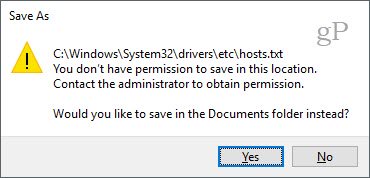
Ακολουθεί ο τρόπος με τον οποίο μπορείτε να επεξεργαστείτε το αρχείο του κεντρικού υπολογιστή χωρίς να λάβετε το μήνυμα "Δεν έχετε δικαίωμα αποθήκευσης σε αυτήν την τοποθεσία. Επικοινωνήστε με το διαχειριστή για να λάβετε την άδεια ".
Χτυπήστε το μενού έναρξης ή πατήστε το πλήκτρο Windows και ξεκινήστε να πληκτρολογείτε Μπλοκ ΣΗΜΕΙΩΣΕΩΝ.
Κάντε δεξί κλικ Μπλοκ ΣΗΜΕΙΩΣΕΩΝ και επιλέξτε Εκτελέστε ως διαχειριστής.
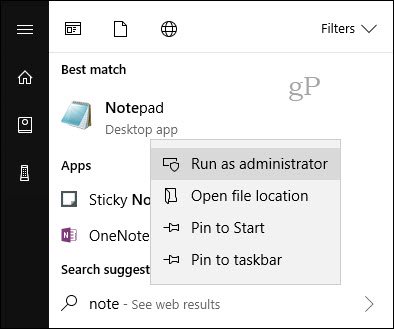
Στο Σημειωματάριο, κάντε κλικ στο κουμπί Αρχείο έπειτα Ανοιξε... Στο πεδίο Όνομα αρχείου, επικολλήστε την ακόλουθη διαδρομή στο:
c: WindowsSystem32Driversetchosts
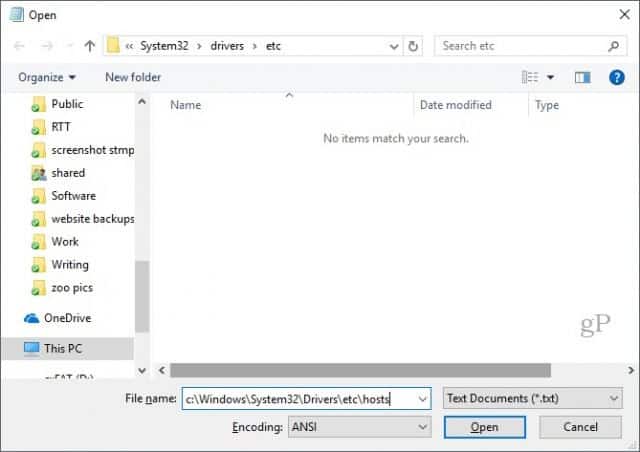
Τώρα θα μπορείτε να επεξεργαστείτε και να αποθηκεύσετε αλλαγές στο αρχείο HOSTS σας.
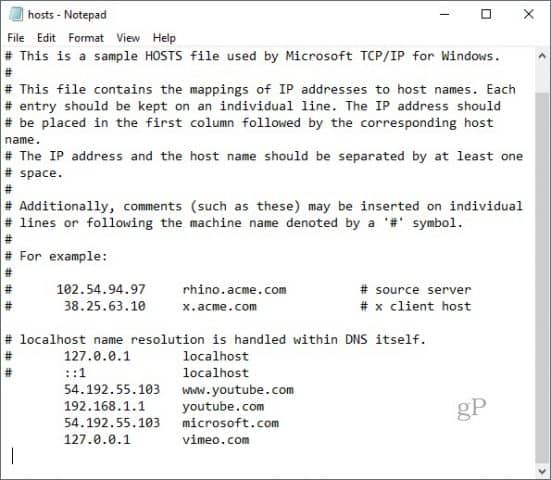
Για να αντιστοιχίσετε έναν τομέα, απλά προσθέστε μια γραμμή με βάση τα παραδείγματα στο αρχείο HOSTS.
Ξεκινήστε με τη διεύθυνση IP στόχου, μετά με ένα κενό και μετά με το όνομα τομέα. Εάν θέλετε να αποκλείσετε έναν ιστότοπο, ανακατευθυνθείτε στο 127.0.0.1.
Μην τοποθετείτε το # αν θέλετε να τεθεί σε ισχύ.
Επίσης, να θυμάστε ότι το www.youtube.com είναι διαφορετικό από το youtube.com.
Ίσως χρειαστεί να κάνετε επανεκκίνηση του υπολογιστή σας για να ισχύσει το νέο αρχείο HOSTS.
Ένας ευκολότερος τρόπος για να επεξεργαστείτε το αρχείο Hosts στα Windows 10
Αν βρήκατε αυτή τη διαδικασία λίγο δυσκίνητη,υπάρχει ένα βοηθητικό πρόγραμμα τρίτων που μπορείτε να χρησιμοποιήσετε για να τροποποιήσετε το αρχείο HOSTS σας. Βρήκα ένα καλό που ονομάζεται Hosts File Editor από τον Scott Lerch. Ας ρίξουμε μια ματιά και να δούμε πώς λειτουργεί.
Τώρα που γνωρίζετε τα βασικά, μπορείτε να το κάνετε χρησιμοποιώντας το πρόγραμμα HOSTS File Editor.
Κατεβάστε το πρόγραμμα εγκατάστασης 1 MB και προχωρήστε για να το εγκαταστήσετε. Θυμηθείτε να επιλέξετε την επιλογή μόνο για τον εαυτό σας, αν δεν θέλετε να έχετε πρόσβαση σε άλλους χρήστες.
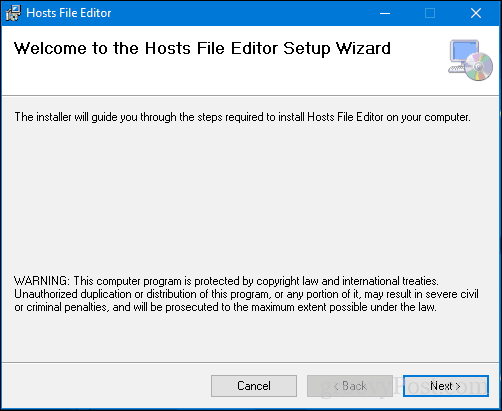
Εκκινήστε την εφαρμογή στην Έναρξη> Όλες οι εφαρμογές - αυτό θα προσθέσει την εφαρμογή στην περιοχή ειδοποίησης όπου μπορείτε να εκκινήσετε τον επεξεργαστή οποτεδήποτε χρειαστεί.
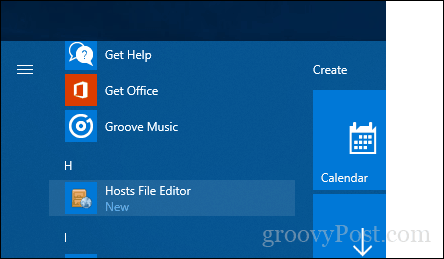
Το Hosts File Editor διαθέτει καθαρό και εύκολο στη χρήσηδιεπαφή. Για να αρχίσετε να χρησιμοποιείτε το πρόγραμμα, συμπληρώστε τον πίνακα με τις διευθύνσεις IP, τα ονόματα υποδοχής και ένα σχόλιο στους ιστότοπους που θέλετε να διαχειριστείτε. Δεν περιορίζεται μόνο στους δημοφιλείς ιστότοπους του Διαδικτύου, ακόμη και οι συσκευές στο οικιακό σας δίκτυο με διεύθυνση IP μπορούν να διαχειριστούν, οπότε το Xbox, το iPad, οι κάμερες web ή οι δρομολογητές σας είναι πολύ πιο εύκολο να αποκλείσουν την πρόσβαση σε αν χρειαστεί.
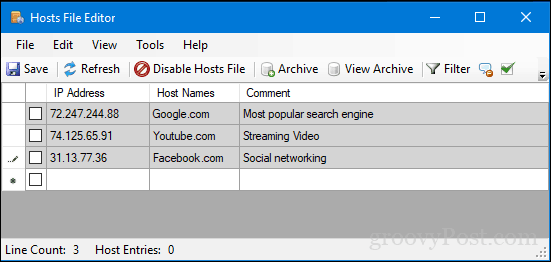
Όταν είστε έτοιμοι να αποκλείσετε έναν ιστότοπο, επιλέξτε το πλαίσιο για τους ιστότοπους με τους οποίους θέλετε να αποτρέψετε την πρόσβαση, κάντε κλικ στην επιλογή Αποθήκευση και αυτό είναι.
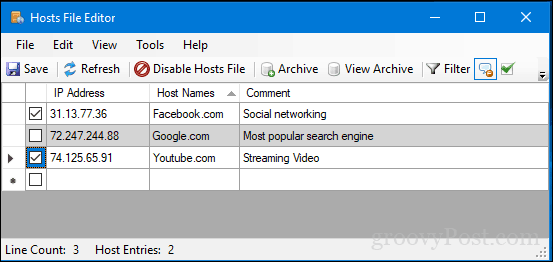
Ένα άλλο χαρακτηριστικό ευκολίας χρήσης είναι η δυνατότητααπλά κάντε δεξί κλικ στον επεξεργαστή αρχείων κεντρικών υπολογιστών στην περιοχή ειδοποιήσεων, στη συνέχεια κάντε κλικ στην επιλογή Απενεργοποίηση αρχείων κεντρικών υπολογιστών ή κάντε μια γρήγορη επεξεργασία. Δεν χρειάζεται να πάτε το κυνήγι ή να ξεκινήσετε τη γραμμή εντολών πια.
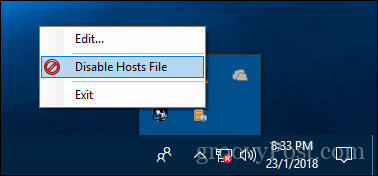
Υπάρχουν κάποιες άλλες καλές λειτουργίες που συμπεριλαμβάνονται για τους χρήστες ενέργειας και τους διαχειριστές δικτύου, όπως:
- Κόψτε, αντιγράψτε, επικολλήστε, αντιγράψτε, ενεργοποιήστε, απενεργοποιήστε και μετακινήστε μία ή περισσότερες καταχωρήσεις τη φορά.
- Φιλτράρετε και ταξινομήστε όταν υπάρχει μεγάλος αριθμός εγγραφών κεντρικού υπολογιστή
- Αρχειοθετήστε και επαναφέρετε διάφορες διαμορφώσεις αρχείων κεντρικών υπολογιστών κατά την εναλλαγή μεταξύ περιβαλλόντων
- Αυτόματη ενεργοποίηση των τελικών σημείων ελέγχου για τη διαθεσιμότητα
Έτσι, το έχετε εδώ, έναν γρήγορο και εύκολο τρόπο για να επεξεργαστείτε το αρχείο Hosts στα Windows 10.
Ενημερώστε μας τι πιστεύετε. Προτιμάτε αυτή τη μέθοδο ή σας αρέσει να σκάβετε ως διαχειριστής;









Αφήστε ένα σχόλιο